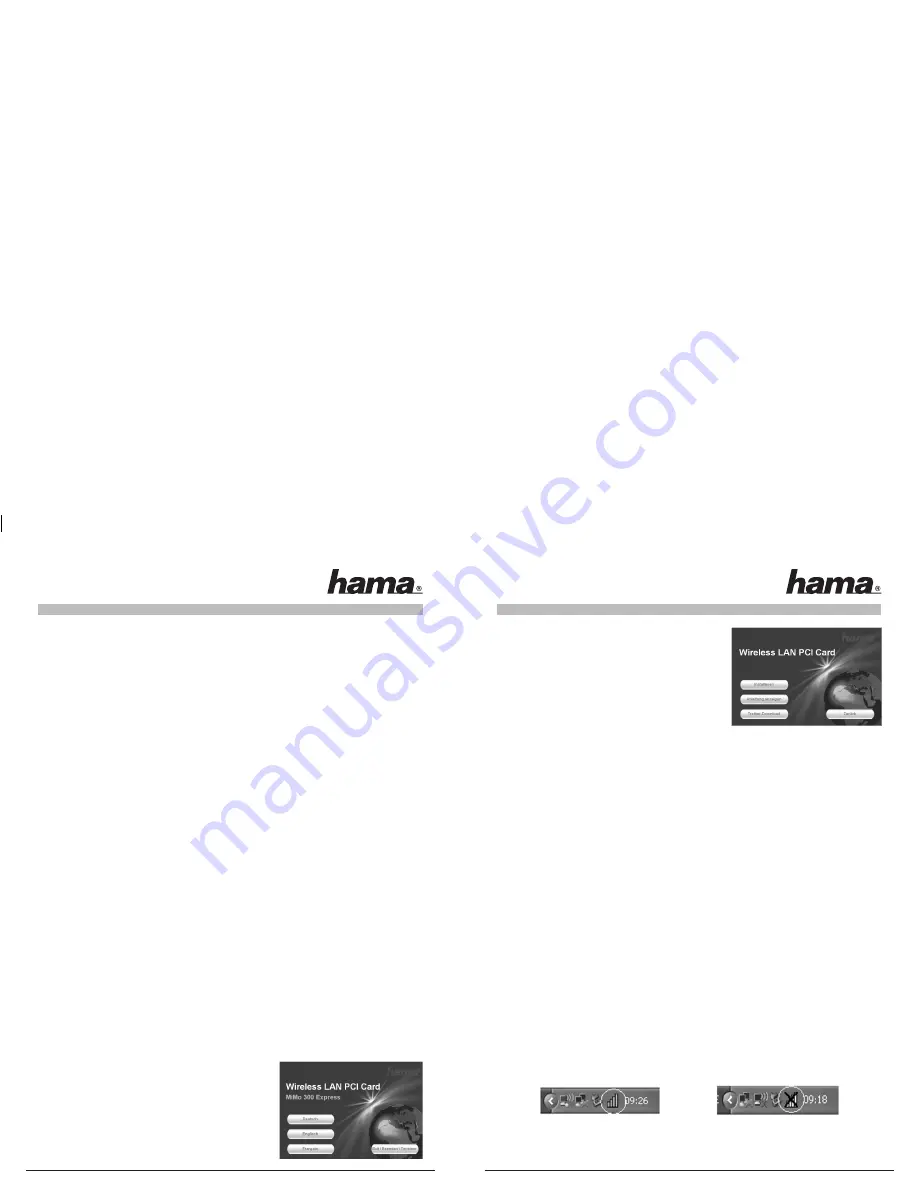
2
l
3
Bedienungsanleitung Wireless LAN PCI-Card MiMo 300 Express
1.
Einbau der Wireless Lan PCI-Card .............................................................................................................. Seite 02
2.
Installation von Treiber und Konfi gurations-Programm unter Windows®........................................... Seite 02
3.
Das Konfi gurations-Programm – Einführung und Bedienung unter Windows® ................................ Seite 03
3.1
Schnell-Konfi guration .................................................................................................................................... Seite 04
3.2
Ausführliche Konfi guration ........................................................................................................................... Seite 04
3.2.1
Ein neues Profi l anlegen ....................................................................................................................... Seite 05
3.2.1.1
Infrastruktur Modus .................................................................................................................. Seite 05
3.2.1.2
Ad-Hoc Modus ........................................................................................................................... Seite 06
3.2.2
Wireless LAN Verschlüsselung einstellen ........................................................................................ Seite 06
3.2.2.1
WEP Verschlüsselung .............................................................................................................. Seite 07
3.2.2.2
WPA/WPA2 Verschlüsselung .................................................................................................. Seite 08
4.
Konfi guration von Betriebssystem und Computer (Windows®) ............................................................ Seite 09
5.
Deinstallation von Treiber und Konfi gurations-Programm unter Windows® ...................................... Seite 10
6.
Installation von Treiber und Konfi gurations-Programm unter MAC OS X ............................................ Seite 10
7.
Konfi guration von Betriebssystem und Computer (MAC OS X) ............................................................. Seite 11
8.
Das Konfi gurations-Programm – Einführung und Bedienung unter Mac OS X ................................... Seite 12
8.1
Schnell-Konfi guration .................................................................................................................................... Seite 13
8.2
Ausführliche Konfi guration ........................................................................................................................... Seite 13
8.2.1
Ein neues Profi l anlegen ....................................................................................................................... Seite 14
8.2.2
Wireless LAN Verschlüsselung einstellen ........................................................................................ Seite 14
8.2.2.1
WEP Verschlüsselung .............................................................................................................. Seite 15
8.2.2.2
WPA/WPA2 Verschlüsselung .................................................................................................. Seite 16
9.
Support- und Kontaktinformationen ............................................................................................................ Seite 17
Packungsinhalt:
1x
Wireless LAN PCI-Card MiMo 300 Express
3x
Antennen
(aufschraubbar)
1x
Treiber CD-ROM
1x
gedruckte
Bedienungsanleitung
Systemvoraussetzung:
• Frei verfügbarer PCI Steckplatz
• Betriebssystem Windows® 98SE/ME/2000/XP/XP-x64 Edition oder MAC OS X 10.3.x/10.4.x
Sicherheitshinweise:
Betreiben Sie das Gerät weder in feuchter, noch in extrem staubiger Umgebung. Schützen Sie das Gerät vor
Druck- und Stoßeinwirkung. Das Gerät darf während des Betriebes nicht geöffnet oder bewegt werden.
1. Einbau der Wireless LAN PCI Karte
Schalten Sie den Computer aus und ziehen Sie den Netzstecker aus der Steckdose, sodass der PC vom
Stromnetz getrennt ist. Öffnen Sie das Gehäuse Ihres PC´s. Wählen Sie einen freien PCI Steckplatz und entfer-
nen Sie dort das Slotblech. Stecken Sie nun die Wireless LAN PCI Karte in den gewählten PCI Steckplatz und
fi xieren diese mit einer Schraube am Gehäuse. Sie können jetzt das PC-Gehäuse wieder schließen. Als letzten
Schritt schrauben Sie jetzt noch die mitgelieferte Antenne auf die Antennenbuchse auf. Der Einbau ist somit
abgeschlossen. Stecken Sie den Netzstecker wieder in die Steckdose und starten Sie den PC.
2. Installation von Treiber und Konfi gurations-Programm unter Windows®
Nach dem Start des Betriebssystems erscheint der Windows®-
Dialog Assistent für das Suchen neuer Hardware. Beenden Sie
diesen mit Abbrechen! Bitte speichern Sie vor der Installation alle
evtl. offenen Dokumente die Sie gerade bearbeiten. Schließen Sie
danach alle laufenden Programme. Legen Sie nun die beigelegte
CD-ROM ein. Diese startet in den meisten Fällen automatisch. Wenn
das Menü nicht automatisch gestartet wird, doppelklicken Sie im
Arbeitsplatz auf das entsprechende Symbol des CD-Laufwerks.
Nach dem Start zeigt sich folgendes Fenster:
Wählen Sie die gewünschte Sprache!
Diese Installationsroutine ist für die Betriebssysteme Windows®
98SE/ME/2000/XP/XP-x64 Edition geeignet.
Um die Installation jetzt fortzusetzen, klicken Sie auf
Installieren
.
Möchten Sie sich die Bedienungsanleitung anzeigen lassen,
klicken Sie auf
Anleitung anzeigen
. Um aktualisierte Treiber von
der Hama Webseite herunterzuladen, klicken Sie auf
Treiber-Download
. Sie können hier prüfen, ob für das bislang nicht
unterstützte System zwischenzeitlich Treiber entwickelt wurden.
Um zur Sprachauswahl zurückzukehren, wählen Sie
Zurück
.
Nach der Auswahl Installieren wird der InstallShield Wizard geladen. Dies kann unter Umständen einige
Sekunden dauern. Bitte warten Sie, bis der InstallShield Wizard gestartet wird!
Lesen Sie die Lizenzvereinbarungen und klicken Sie
Ja
, falls Sie diese akzeptieren.
Nur für Nutzer von Windows® XP
In der darauf folgenden Ansicht werden Sie gefragt, ob Sie zur Konfi guration des Wireless LAN Adapters,
das Hama Konfi gurations-Programm oder das in Windows® integrierte Konfi gurationsprogramm
verwenden möchten. Wir empfehlen ihnen das Hama Konfi gurations-Programm zu verwenden.
Wählen Sie dazu
Hama Wireless LAN Konfi gurations-Programm
und klicken Sie auf
Weiter.
Wählen Sie in der nächsten Ansicht
Für beste WiFi-Kompatibilität konfi gurieren
und klicken Sie auf
Weiter.
Die erforderlichen Daten werden nun installiert. Verbinden Sie ihre PCI-Karte mit einem freien
PCI Steckplatz, sobald Sie vom Installations-Programm dazu aufgefordert werden.
Beenden Sie die Installation, indem Sie auf
Fertigstellen
klicken!
Nur für Nutzer von Windows® 98SE/ME
Möglicherweise ist ein Neustart des Betriebssystems notwendig. Folgen Sie dazu den Anweisungen des
Installationsprogramms. Nach dem Neustart können Sie wie bei den anderen Betriebssystemen
fortfahren. Weiterhin empfehlen wir, unter diesen Betriebssystemen von Anfang an mit einem Profi l zu
arbeiten, also die ausführliche Konfi guration zu verwenden.
3. Das Konfi gurations-Programm – Einführung und Bedienung unter Windows®
Öffnen Sie bitte das Konfi gurations-Programm von Hama! Klicken Sie hierzu auf Start -> Programme ->
Hama Wireless LAN -> Hama Wireless LAN Utility.
Sollte das Programm bereits im Hintergrund gestartet sein, fi nden Sie es in der Taskleiste rechts unten im Bild:



































